полозок
![]()
укомплектовываем сцену назначаем курсоры пишем свою функцию "sliderScriptH" организовываем горизонтальное движение полозка за мышью ограничиваем движения полозка знакомимся с функциями "min()" , "max()" копирование перетаскиванием меняем вид полозка отображаем результаты движения полозка в текстовом поле зацикливаем действие во 2-м кадре
На сцене рисуем прямоугольник инструментом Filled Rectangle
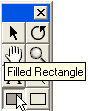
В Инспекторе свойств
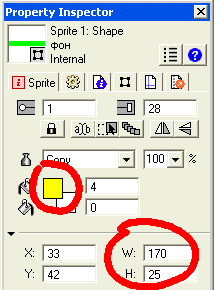
Проверяем в партитуре ![]() ,
чтобы жёлтый прямоугольник фона был в спрайте №1. В спрайтовый канал №2
перетаскиваем из Cast Window
,
чтобы жёлтый прямоугольник фона был в спрайте №1. В спрайтовый канал №2
перетаскиваем из Cast Window ![]() образец с картинкой незадействованного слайдера (с красным огоньком).
Можно перетащить прямо на сцену, но потом обязательно проверить в партитуре,
чтобы номер спрайта слайдера был на 1 больше спрайта фона. Это тоже важно
для последующего программирования.
образец с картинкой незадействованного слайдера (с красным огоньком).
Можно перетащить прямо на сцену, но потом обязательно проверить в партитуре,
чтобы номер спрайта слайдера был на 1 больше спрайта фона. Это тоже важно
для последующего программирования.
Перетащим на сцене слайдер на жёлтый прямоугольник.
Создадим для полозка новый Behavior (любым из описанных в "бабочке" способом) . (Например: пр. кнопкой мыши в полозок на сцене; выбрать "Behaviors..."; выбрать "+"; выбрать "New Behavior..."; впечатать название "полозок"; "OK";)
Назначение курсора "Указательный палец" на момент входа курсора в область спрайта
В окне "Behavior Inspector"![]() ,
нажав на кнопку со знаком плюс
,
нажав на кнопку со знаком плюс![]() в группе "Events", выбираем "Mouse Enter".
в группе "Events", выбираем "Mouse Enter".
Нажав на кнопку со знаком плюс в группе "Actions", выбираем
"Cursor" ->"Change Cursor..."
В открывшемся окне из выпадающего списка выбираем "Finger".
Возвращение курсора на момент выхода курсора из области спрайта
В окне "Behavior Inspector", нажав на кнопку со знаком плюс в группе "Events", выбираем "Mouse Leave".
Нажав на кнопку со знаком плюс в группе "Actions", выбираем "Cursor" ->"Restore Cursor..."
Назначение курсора "кулак" на момент нажатия левой кн. мыши в области спрайта
В окне "Behavior Inspector", нажав на кнопку со знаком плюс в группе "Events", выбираем "Mouse Down".
Нажав на кнопку со знаком плюс в группе "Actions", выбираем
"Cursor" ->"Change Cursor..."
В открывшемся окне выбираем "Closed Hand".
Назначение курсора "Указательный палец" на момент отпускания левой кн. мыши в области спрайта.
В окне "Behavior Inspector", нажав на кнопку со знаком плюс в группе "Events", выбираем "Mouse Up".
Нажав на кнопку со знаком плюс в группе "Actions", выбираем
"Cursor" ->"Change Cursor..."
В открывшемся окне выбираем "Finger".
Теперь нам надо ограничить движение
слайдера.
Заготавливаем болванку функции.
В окне "Behavior Inspector"![]() ,
нажав на кнопку со знаком плюс в группе "Events", выбираем "New
Event..." и в открывшемся окне впечатываем "sliderScriptH".
,
нажав на кнопку со знаком плюс в группе "Events", выбираем "New
Event..." и в открывшемся окне впечатываем "sliderScriptH".
Запоминаем номер спрайта полозка.
Создаём переменную-свойство mySprNum и инициализируем её:
В окне "Behavior Inspector", нажав на кнопку со знаком плюс в группе "Events", выбираем "Begin Sprite".
Нажав на кнопку со знаком плюс в группе "Actions", выбираем
"New Action..."
В открывшемся окне впечатываем "mySprNum= me.spriteNum".
Затем, нажав на кнопку "Script Window"![]() ,
открываем скрипт "полозок" в Окне Скриптов и
,
открываем скрипт "полозок" в Окне Скриптов и
нам открывается захватывающая дух картина:
неужели весь этот программный код написан нами !
Поборов охвативший священный ужас и трепет, настраиваемся
на работу уже в Окне Скриптов.
Дописываем в скрипт первую строчку "property mySprNum". Так надо. Для объявления переменной.
Организовываем горизонтальное движение полозка за мышью.
Ставим курсор внутрь нашей доморощенной функции "sliderScriptH", и вставляем заготовку цикла "repeat while...end repeat". Выберете один из двух способов:
- Нажав кнопку "Lingo в алфавитном порядке"
 ,
выбираем из выпадающего списка нужное нам слово " repeat while...end
repeat"
,
выбираем из выпадающего списка нужное нам слово " repeat while...end
repeat" - Нажав на кнопку "Lingo по категориям"
 ,
выбираем раздел "Code Structures and Syntax", а там "
repeat while...end repeat".
,
выбираем раздел "Code Structures and Syntax", а там "
repeat while...end repeat".
Вместо появившегося "testcondition" ставим "the stillDown", что означает:"будем делать, пока нажата левая кнопка мыши".
А вместо "statement" напишем две строчки
Первая: "sprite(mySprNum ).locH = the mouseH",
что означает: "слайдер будет на уровне мыши (по горизонтали) ".
Вторая:"updateStage" , что означает:
"тут же покажем это достопочтенной публике".
Копирование перетаскиванием.
Теперь нужно впечатать название нашей рабочей функции "sliderScriptH" (или "sliderScriptH()" ) внутри функции "mouseDown", чтобы её код выполнялся при нажатии кнопки мыши. Для этого достаточно перетащить выделенное слово в нужное место, удерживая при этом клавишу "Ctrl".
Не забудьте нажать клавишу "Tab", чтобы придать стройный вид написанному.
Запустив воспроизведение ![]() ,
уже можно потаскать слайдер вправо-влево !
,
уже можно потаскать слайдер вправо-влево !
Но надо нажать кнопку "стоп" и попытаться ограничить движение слайдера границами жёлтого прямоугольника фона.
Ограничиваем движения слайдера.
Для начала перед "repeat while" объявим три локальые переменные:
_offset= sprite(mySprNum).member.width/2
--половина ширины полозка
RightLimit=sprite (mySprNum-1).right - _offset
--ПраваяГраница на половину ширины полозка
левее правого края жёлтого прямоугольника (вспомним, что мы поместили
его в спрайтовый канал с номером на 1 меньше, чем номер спрайта полозка).
LeftLimit=sprite (mySprNum-1 ).left + _offset
--ЛеваяГраница на половину ширины полозка
правее левого края жёлтого прямоугольника.
Теперь вместо "sprite(mySprNum ).locH = (the mouseH)" пишем:
1-й вариант:
| if (the mouseH) < RightLimit then --если полозок левее ПравойГраницы | |||||||
|
|||||||
| end | if | ||||||
По-моему довольно понятно, но почему-то считается "признаком хорошего тона" писать то же самое через не очень наглядное "min - max":
2-й вариант:
L =max(the mouseH, LeftLimit )--не пускаем
левее LeftLimit. Выбираем наибольшее из двух:(the mouseH, LeftLimit )
H=min(L,RightLimit )-- не пускаем правее
RightLimit . Выбираем наименьшее из двух:(L,RightLimit ).
sprite(mySprNum ).locH = H --двигаем полозок
по горизонтали за мышью
или ещё короче и непонятнее:
3-й вариант:
H=min(max(the mouseH,LeftLimit ), RightLimit)--устанавливаем
пределы
sprite(mySprNum ).locH = H
--двигаем полозок по горизонтали за мышью
Теперь сами выбирайте, что написать вместо "sprite(mySprNum ).locH = (the mouseH)".
Чтобы поменять вид полозка (поменять
"мембера") при входе курсора в
область спрайта, в функцию "on mouseEnter me" вписываем строку:
sprite(mySprNum).member= member(sprite(mySprNum).memberNum
-1)
А чтобы поменять вид полозка при выходе курсора
из области спрайта, в функцию "on mouseLeave me" вписываем строку:
sprite(mySprNum).member= member(sprite(mySprNum).memberNum
+1)
Вот именно для этого мы и разместили картинки в соседних ячейках Cast Window.
Инструментом "Field" из
"Tool Palette" 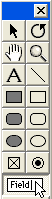 "нарисуем" на сцене (справа от жёлтого прямоугольника) тестовое
поле.(Или: Главное Меню->Insert->Control->Field). Впечатываем,
скажем, в Cast Window его название: "текст"
"нарисуем" на сцене (справа от жёлтого прямоугольника) тестовое
поле.(Или: Главное Меню->Insert->Control->Field). Впечатываем,
скажем, в Cast Window его название: "текст"
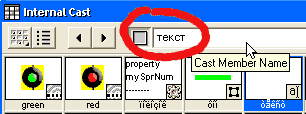
n=(sprite(mySprNum).left - sprite (mySprNum-1).left) --будет от 0 до 148 :)
member("текст").text =string (n) --переводим цифру в строку
Ну и для порядка зацикливаем действие во 2-м кадре (смотри "опыты с бабочкой").